

Per l'uso più produttivo del piano, più copie vengono stampate una accanto all'altra.
In questo scenario stiamo stampando molte copie dello stesso lavoro, ognuna con i propri supporti. L'operatore vuole ottenere la stessa posizione immagine-supporti per tutte le copie.
Selezionare il tipo di batch: Composito
Quando si sceglie Composito, il lavoro in batch sarà stampato senza interruzioni.
Fare clic 3 volte per ottenere 3 lavori simili.
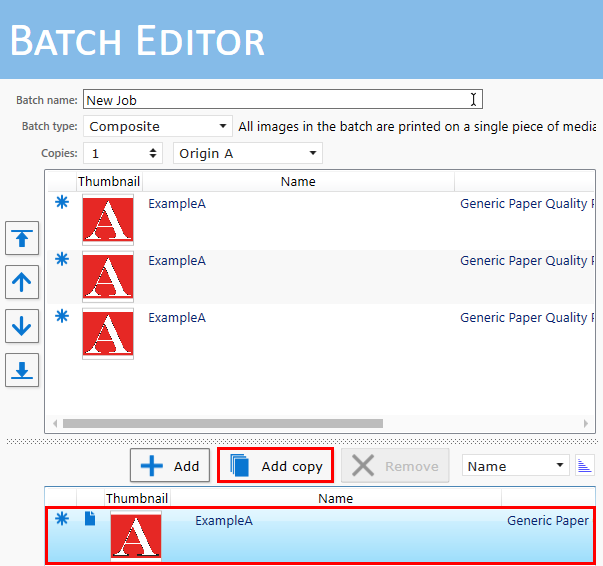
Abilitare l'opzione Posizione sui supporti.
Inserire le dimensioni e i valori di spostamento per i supporti e definire lo spostamento dell'immagine sui supporti.
Selezionare [Sinistra] come punto di riferimento per il Pannello 1 e [Destra] per il Pannello 3.
Creare un punto di riferimento personalizzato per il pannello centrale (pannello 2).
È possibile definire fino a tre Punti di riferimento personalizzati nella scheda [Impostazioni], sezione: [Stampante].
Per ulteriori informazioni sui Punti di riferimento personalizzati, vedere Punti di riferimento.
|
Pannello 1 |
Pannello 2 |
Pannello 3 |
|---|---|---|
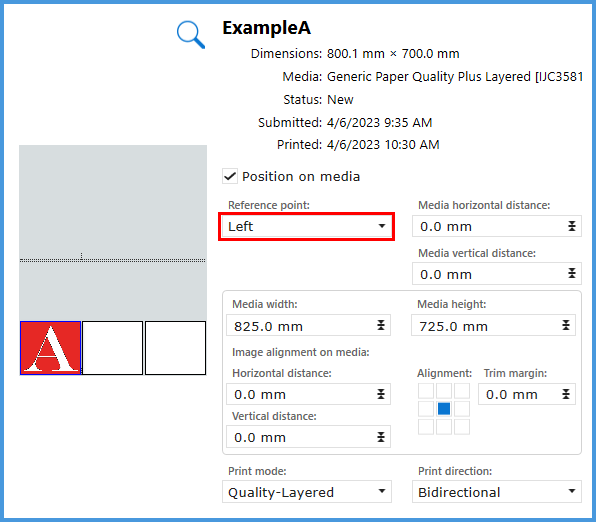
|
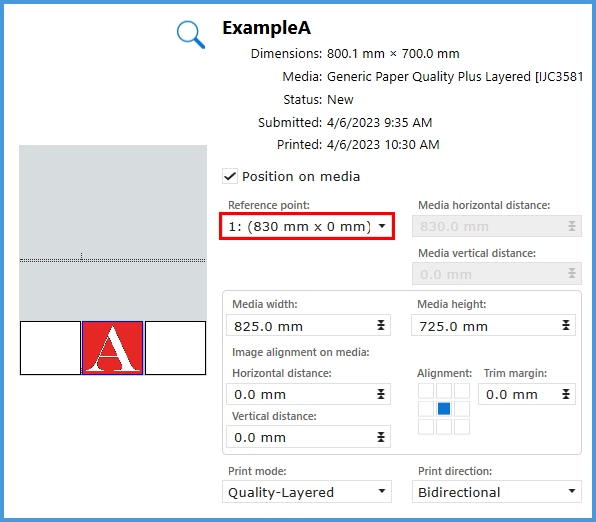
|
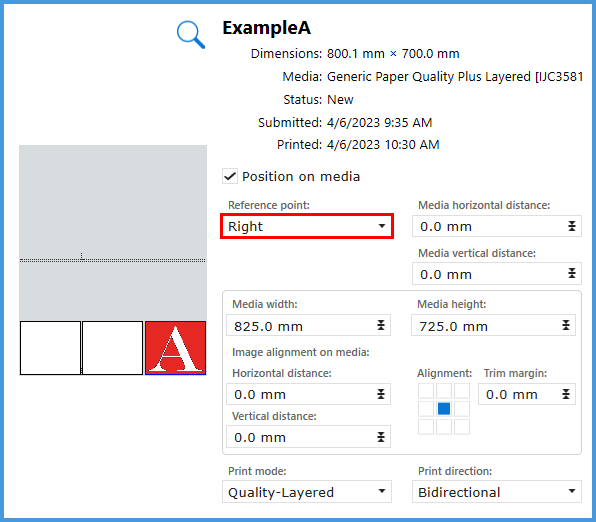
|
In questa simulazione si usa solo una zona. Per il piano XTF è possibile utilizzare la doppia origine. È possibile impostare i pannelli nella zona B per un uso più produttivo del piano. Vedere Stampa a doppia origine.